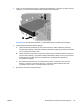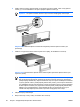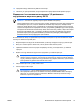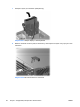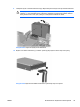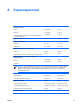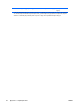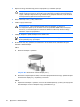Hardware Reference Guide - SFF
Table Of Contents
- Можливості виробу
- Модернізація апаратного забезпечення
- Можливості технічного обслуговування
- Попередження і застереження
- Використання комп’ютера конфігурації “малий форм-фактор” у положенні “tower”
- Розблокування у Smart Cover Lock
- Знімання кришки корпуса комп’ютера
- Як закрити корпус комп'ютера
- Встановлення додаткових модулів пам’яті
- Видалення або встановлення плати розширення
- Розміщення привода
- Встановлення і видалення накопичувачів
- Характеристики
- Заміна батареї
- Зовнішні блокуючі пристрої
- Електростатичний розряд
- Рекомендації з експлуатації комп’ютера, стандартне обслуговування і підготовка до транспортування
- Покажчик
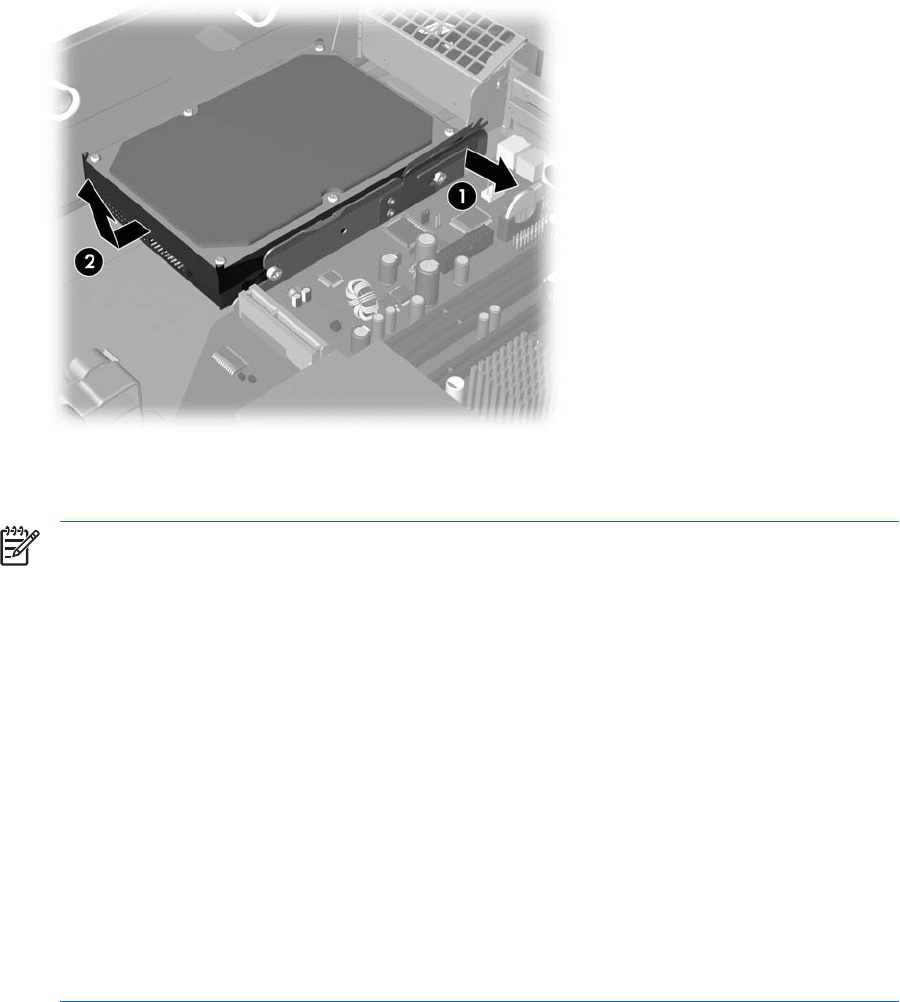
11. Натисніть на зелене вушко, що фіксує привод (1), посуньте жорсткий диск вперед до упору,
потім підніміть привод і витягніть з відсіку (2).
Рисунок 2-35 Видалення жорсткого диску
12. Щоб встановити жорсткий диск, повторіть процес у зворотному порядку.
Примітка При встановленні основного жорсткого диска обов’язково протягніть кабель
SATA через отвір у тримачі в нижній частині корпуса справа від відсіку.
Якщо у системі тільки один жорсткий диск SATA, необхідно підключити кабель даних
жорсткого диска до синього розніму, позначеного SATA0, щоб запобігти несправностям
жорсткого диска. Додаючи другий жорсткий диск, підключайте другий рознім кабелю даних
до
наступних вільних (незаповнених) рознімів SATA на системній платі, дотримуючись
правильної послідовності підключення.
Замінюючи жорсткий диск, перенесіть чотири гвинти зі старого пристрою на новий. За
допомогою цих гвинтів накопичувач буде закріплено у відсіку. Для знімання та монтування
направляючих гвинтів знадобиться викрутка Torx T-15. HP надає чотири додаткові гвинти
зі стандартною різьбою 6-32, які можна знайти в передній частині
під кришкою комп’ютера.
Гвинти зі стандартною різьбою 6-32 мають сріблясте покриття.
Якщо ви замінили основний жорсткий диск, скористайтеся програмою Restore Plus!,
створений при початковому налаштуванні комп’ютера для подальшого відновлення
операційної системи, програмних драйверів і будь-яких програм, попередньо встановлених
на комп’ютер. Після завершення процесу відновлення перевстановіть особисті файли,
резервні копії яких
було зроблено перед заміною жорсткого диска.
40 Розділ 2 Модернізація апаратного забезпечення UKWW